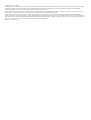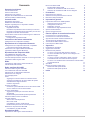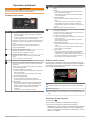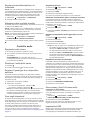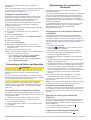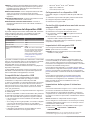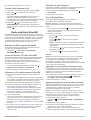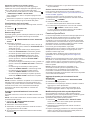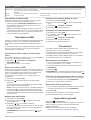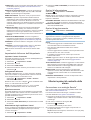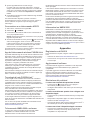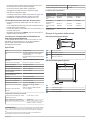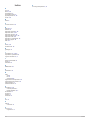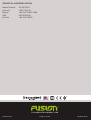®
FUSIONENTERTAINMENT.COM
FUSION
®
MS-RA210
M A N U A L E U T E N T E
ITALIANO

© 2019 Garmin Ltd. o sue affiliate
Tutti i diritti riservati. Ai sensi delle norme sul copyright, non è consentito copiare integralmente o parzialmente il presente manuale senza il consenso scritto di Garmin. Garmin si riserva il diritto
di modificare o migliorare i prodotti e di apportare modifiche al contenuto del presente manuale senza obbligo di preavviso nei confronti di persone o organizzazioni. Visitare il sito Web
www.fusionentertainment.com per gli attuali aggiornamenti e ulteriori informazioni sull'uso del prodotto.
Garmin
®
, ANT
®
, FUSION
®
e il logo Fusion sono marchi di Garmin Ltd. o delle società affiliate, registrati negli Stati Uniti e in altri Paesi. Connect IQ
™
, FUSION-Link
™
e FUSION-Link Lite
™
sono
marchi di Garmin Ltd. o delle società affiliate. L'uso di tali marchi non è consentito senza consenso esplicito da parte di Garmin.
Apple
®
, iPhone
®
e iPod touch
®
sono marchi di Apple Inc., registrati negli Stati Uniti e in altri Paesi. App Store
SM
è un marchio di servizio Apple Inc., registrato negli Stati Uniti e in altri Paesi.
Android
™
e Google Play
™
sono marchi di Google Inc. Il marchio e i logo BLUETOOTH
®
appartengono a Bluetooth SIG, Inc. e il loro uso da parte di Garmin è concesso su licenza. NMEA 2000
®
e
il logo NMEA 2000 sono marchi registrati della National Marine Electronics Association. SiriusXM
®
, SportsFlash
™
, TuneMix
™
, TuneStart
™
e tutti i marchi e i logo correlati sono marchi di Sirius XM
Radio Inc. Tutti i diritti riservati. Gli altri marchi e nomi commerciali sono di proprietà dei rispettivi titolari.
M/N: A03771 IC: 1792A-03771

Sommario
Operazioni preliminari 1
Comandi dello stereo 1
Schermo dello stereo 1
Selezione di una sorgente 1
Regolare la retroilluminazione e la luminosità 2
Attivazione della modalità standby 2
Controllo audio 2
Regolazione del volume 2
Disattivare l'audio delle stereo 2
Regolare il guadagno di un dispositivo ausiliario 2
Zone degli altoparlanti 2
Regolazione dei toni 2
Disattivare l'impostazione Alza il volume per una zona 2
Regolare le impostazioni audio aggiuntive per una zona 2
Regolazione del filtro del subwoofer 2
Sincronizzare i livelli di volume della sorgente e della zona 2
Impostazioni DSP 2
Configurare le impostazioni DSP 3
Connessione del lettore multimediale 3
Collegamento di un dispositivo ausiliario 3
Riproduzione di un dispositivo Bluetooth 3
Collegamento di un dispositivo Bluetooth compatibile 3
Informazioni sulla portata di Bluetooth 3
Selezione di una sorgente Bluetooth differente 3
Impostazioni della sorgente Bluetooth 3
Riproduzione del dispositivo USB 4
Compatibilità del dispositivo USB 4
Collegamento di un dispositivo USB 4
Controllo della riproduzione musicale su una sorgente USB 4
Impostazioni della sorgente USB 4
Radio 4
Impostazione della regione di sintonizzazione 4
Cambio della stazione radio 5
Radio satellitare SiriusXM 5
Attivazione della sorgente SiriusXM 5
Come individuare l'ID radio SiriusXM 5
Attivazione di un abbonamento SiriusXM 5
Selezione di una categoria 5
Uso di Replay Mode 5
Avvisi 5
Aggiungere un avviso relativo a un artista o brano 5
Aggiunta di squadre per gli avvisi relativi alle partite 5
Visualizzazione degli avvisi attivi 6
Gestione degli avvisi 6
Funzione TuneMix™ 6
Creazione e personalizzazione di una raccolta TuneMix 6
Avvio e arresto di una raccolta TuneMix 6
Funzione SportsFlash 6
Aggiunta di squadre per la ricezione di avvisi
SportsFlash 6
Modifica della priorità della squadra SportsFlash 6
Attivazione della funzione TuneStart™. 7
Controlli parentali 7
Sblocco dei controlli parentali 7
Blocco dei canali 7
Cancellazione di tutti i canali bloccati 7
Modifica della password dei controlli parentali 7
Risoluzione dei problemi di SiriusXM 7
Cancellazione dei dati SiriusXM 8
Riproduzione DAB 8
Impostazione della regione di sintonizzazione 8
Ricerca di stazioni DAB
8
Modifica delle stazioni DAB 8
Selezione di una stazione DAB da un elenco 8
Selezione di una stazione DAB da una categoria 8
Preselezioni 8
Memorizzare una stazione 8
Selezione di una preselezione da un elenco 8
Rimozione delle preselezioni 8
Impostazioni generali 8
Impostazioni delle zone dell'altoparlante 9
Impostare il nome di una zona 9
Collegamento delle zone 9
Disattivare una zona 9
Disattivazione degli amplificatori interni 9
Opzioni di alimentazione 9
Opzioni di aggiornamento 9
Ulteriori opzioni di controllo dello stereo 9
Connessione a un orologio Garmin® 9
Connessione a un telecomando ARX70 10
App del telecomando wireless FUSION-Link 10
Tecnologia di rete FUSION-Link™ 10
Telecomando NMEA 2000 e schermo 10
Informazioni su NMEA 2000 10
Appendice 10
Registrazione del RA210 10
Aggiornamenti software 10
Risoluzione dei problemi 10
Lo stereo non risponde alla pressione dei tasti 10
Lo stereo resta bloccato quando viene collegato a un
dispositivo Apple 10
Lo stereo non rileva il dispositivo Apple connesso 10
L'audio Bluetooth viene interrotto da brevi pause 11
Lo stereo non visualizza tutte le informazioni sui brani dalla
sorgente Bluetooth 11
Specifiche 11
Disegni di ingombro dello stereo 11
Dimensioni della parte laterale 11
Dimensioni della parte superiore 11
Indice 12
Sommario i


Operazioni preliminari
AVVERTENZA
Per avvisi sul prodotto e altre informazioni importanti, consultare
la guida inclusa nella confezione del dispositivo.
Comandi dello stereo
Tasto Funzione
Manopola • Ruotare per regolare il volume.
◦ Quando si regola il volume, premere per passare da
una zona all'altra.
◦ Quando si regola il volume, tenere premuto per almeno
un secondo per regolare i livelli di subwoofer.
• Ruotare per scorrere i menu o regolare un'impostazione.
• In una menu, premere per selezionare l'opzione eviden-
ziata.
• In una schermata con schede, tenere premuto per
almeno un secondo per aprire un'altra scheda, ad
esempio PREDEFINITI.
• Premere per accendere lo stereo.
• Premere per disattivare e riattivare l'audio.
• Tenere premuto per spegnere lo stereo.
• Premere per aprire il menu.
• Premere per tornare alla schermata precedente dal
menu.
• Tenere premuto per uscire dal menu.
• Premere per modificare la sorgente.
• Premere per passare direttamente all'inizio della traccia o
alla traccia precedente, quando si utilizza una sorgente
applicabile.
• Tenere premuto per riavvolgere la traccia, se si utilizza
una sorgente applicabile.
• AM, FM o SiriusXM (in Live Mode):
◦ Premere per sintonizzarsi sulla stazione o sulla prese-
lezione precedente.
◦ Tenere premuto per una sintonizzazione più rapida
(solo modalità manuale).
• SiriusXM (in Replay Mode):
◦ Premere per passare alla traccia precedente.
◦ Tenere premuto per riavvolgere la traccia corrente.
• Sorgente DAB:
◦ Premere per tornare alla stazione DAB precedente
nell'ensemble. Quando si raggiunge l'inizio dell'en-
semble corrente, lo stereo passa automaticamente
all'ultima stazione disponibile nel precedente
ensemble.
◦ Tenere premuto per cambiare ensemble.
Tasto Funzione
• Premere per mettere in pausa o riprendere la riprodu-
zione.
• AM/FM:
◦ Premere per scorrere le modalità di sintonizzazione
(auto, manuale e predefiniti).
◦ Tenere premuto per salvare la stazione selezionata
come preimpostata.
• Sorgente SiriusXM:
◦ Tenere premuto per alternare Replay Mode e Live
Mode.
◦ In Live Mode, premere per scorrere le modalità di
sintonizzazione (manuale, categoria e predefiniti).
◦ In Replay Mode, premere per mettere in pausa e ripro-
durre.
• DAB: premere per cercare stazioni DAB.
• Premere per passare alla traccia successiva, se si utilizza
una sorgente applicabile.
• Tenere premuto per mandare avanti veloce la traccia, se
si utilizza una sorgente applicabile.
• AM, FM o SiriusXM (in Live Mode):
◦ Premere per sintonizzarsi sulla stazione o sulla prese-
lezione successiva.
◦ Tenere premuto per una sintonizzazione più rapida
(solo modalità manuale).
• SiriusXM (in Replay Mode):
◦ Premere per passare alla traccia successiva, se appli-
cabile.
◦ Tenere premuto per mandare avanti rapidamente la
traccia corrente, se applicabile.
• Sorgente DAB:
◦ Premere per avanzare alla stazione DAB successiva
nell'ensemble. Quando si raggiunge la fine dell'en-
semble corrente, lo stereo passa automaticamente alla
prima stazione disponibile nel successivo ensemble.
◦ Tenere premuto per cambiare ensemble.
Schermo dello stereo
Le informazioni visualizzate sullo schermo variano a seconda
della sorgente selezionata. Questo esempio mostra il dispositivo
che riproduce una traccia su un dispositivo connesso mediante
la tecnologia wireless Bluetooth
®
.
Sorgente
Copertina dell'album (se disponibile da una sorgente compatibile)
Dettagli della traccia
Tempo trascorso, durata della traccia e numero della traccia
corrente rispetto al numero totale di tracce nella playlist (se disponi-
bile)
Selezione di una sorgente
1
Selezionare .
2
Ruotare la manopola per evidenziare una sorgente.
3
Premere la manopola per selezionare la sorgente.
NOTA: alcune sorgenti vengono visualizzate nella schermata
di selezione della sorgente quando non sono collegate allo
stereo. L'icona USB è rossa quando un dispositivo o un cavo
USB non è collegato.
Operazioni preliminari 1

Regolare la retroilluminazione e la
luminosità
NOTA: se il cavo del dimmer sul cablaggio viene collegato al
cavo dell'illuminazione dell'imbarcazione, la retroilluminazione e
la luminosità si affievoliscono automaticamente quando le luci
dell'imbarcazione sono accese. Ciò potrebbe influire sulle
modalità di regolazione dell'impostazione della luminosità.
1
Selezionare > Impostazioni > LUMINOSITÀ.
2
Regolare il livello di luminosità.
Attivazione della modalità standby
È possibile attivare la modalità standby per attivare lo stereo con
un telecomando NMEA 2000
®
.
NOTA: quando lo stereo è in modalità standby, continua ad
assorbire corrente dalla batteria. L'assorbimento di corrente
massimo in modalità standby è di 80 mA.
NOTA: è necessario attivare la modalità standby per riattivare lo
stereo da un telecomando NMEA 2000.
Selezionare > Impostazioni > OPZIONI DI
ALIMENTAZIONE > MODALITÀ STANDBY.
Ora lo stereo entra in modalità standby quando si tiene premuto
.
Controllo audio
Regolazione del volume
1
Ruotare la manopola per regolare il volume.
2
Se necessario, premere la manopola per passare da una
zona all'altra.
SUGGERIMENTO: per controllare tutte le zone
contemporaneamente, premere la manopola ripetutamente
per selezionare GLOBALE.
Disattivare l'audio delle stereo
1
Premere .
2
Premere nuovamente per riattivare l'audio.
Regolare il guadagno di un dispositivo
ausiliario
È possibile regolare il guadagno di un dispositivo ausiliario
collegato per usufruire di un livello di volume simile a quello di
altre sorgenti multimediali. È possibile regolare il guadagno in
incrementi di 1 dB.
1
Selezionare una sorgente ausiliaria.
2
Selezionare un'opzione:
• Per aumentare il guadagno, selezionare .
• Per ridurre il guadagno, selezionare .
NOTA: per usufruire della qualità audio ottimale durante l'uso
di un lettore multimediale portatile con uscita auricolare,
potrebbe essere necessario regolare il controllo del volume
sul lettore multimediale, invece di regolare il guadagno.
Zone degli altoparlanti
È possibile riunire gli altoparlanti in un'unica area di una zona
degli altoparlanti. In questo modo è possibile controllare il livello
audio delle singole zone. Ad esempio, è possibile che si desideri
un livello audio più basso in cabina e più alto sul ponte.
È possibile impostare il bilanciamento, il limite del volume, il
tono, il livello del subwoofer, la frequenza del subwoofer e il
nome per ciascuna zona e configurare altre impostazioni
specifiche di una zona (Impostazioni delle zone dell'altoparlante,
pagina 9).
Regolazione dei toni
1
Selezionare > Impostazioni > ZONA.
2
Selezionare una zona.
3
Selezionare TONO.
4
Ruotare la manopola per regolare il livello.
5
Premere la manopola per passare a un tono differente.
Disattivare l'impostazione Alza il volume per una zona
L'impostazione ALZA IL VOLUME mantiene la risposta di
frequenza a volumi bassi e aumenta il volume audio percepito
ad alti volumi. Questa impostazione è attivata per impostazione
predefinita in tutte le zone.
1
Selezionare > Impostazioni > ZONA.
2
Selezionare una zona.
3
Selezionare ALZA IL VOLUME per deselezionare la casella
di controllo.
Regolare le impostazioni audio aggiuntive per una
zona
1
Selezionare > Impostazioni > ZONA.
2
Selezionare una zona.
3
Selezionare ALTRE INFO.
4
Selezionare una o più opzioni:
NOTA: non tutte le opzioni sono disponibili per tutte le zone.
• Per limitare l'uscita del volume massimo di questa zona,
selezionare LIMITE VOLUME e regolare il livello.
• Per impostare il livello del subwoofer per questa zona,
selezionare LIVELLO SUBWOOFER e regolare il livello.
• Per regolare il bilanciamento dell'altoparlante destro e
sinistro per questa zona, selezionare BILANCIAMENTO e
regolare il bilanciamento.
Regolazione del filtro del subwoofer
È possibile utilizzare l'impostazione relativa al filtro del
subwoofer per controllare la frequenza massima del subwoofer
per ciascuna zona, al fine di armonizzarla con il suono prodotto
dagli altoparlanti e dal subwoofer. I segnali audio al di sopra
della frequenza selezionata non vengono passati al subwoofer.
NOTA: se un'impostazione DSP è stata applicata a una zona,
questa impostazione non può essere cambiata sullo stereo. È
possibile visualizzare l'impostazione DSP per la frequenza
massima ottimale come calcolato dal controller DSP, ma non è
possibile regolarla.
1
Selezionare > Impostazioni > ZONA.
2
Selezionare una zona.
3
Selezionare FREQUENZA SUBWOOFER.
4
Selezionare una frequenza.
Sincronizzare i livelli di volume della
sorgente e della zona
È possibile sincronizzare i livelli di volume su una o tutte le zone
con alcuni dispositivi di origine, ad esempio una sorgente
Bluetooth.
1
Selezionare > Impostazioni > ZONA >
SINCRONIZZAZIONE ZONE VOLUME TELEFONO.
2
Selezionare una zona o GLOBALE.
Quando si regola il volume sul dispositivo di origine, viene
regolato anche il volume sulla zona selezionata.
Impostazioni DSP
Questo stereo include la funzione di elaborazione del segnale
digitale (DSP). È possibile selezionare impostazioni DSP
preconfigurate per altoparlanti e amplificatori FUSION
®
per
2 Controllo audio

ottimizzare la riproduzione audio nelle loro posizioni di
installazione.
Tutte le impostazioni DSP vengono configurate utilizzando l'app
di controllo remoto FUSION-Link
™
(App del telecomando
wireless FUSION-Link, pagina 10).
Configurare le impostazioni DSP
È necessario scaricare e installare l'app di controllo remoto
FUSION-Link sul dispositivo Apple
®
o Android
™
compatibile
prima di poter configurare le impostazioni DSP (App del
telecomando wireless FUSION-Link, pagina 10).
È possibile configurare le impostazioni DSP per ottimizzare
l'audio di ciascuna zona con gli altoparlanti installati, gli
amplificatori, e l'ambiente.
1
Aprire l'app di controllo remoto FUSION-Link sul dispositivo
Apple o Android compatibile.
2
Se necessario, selezionare lo stereo che si desidera
configurare.
3
Selezionare Impostazioni.
4
Se necessario, selezionare la scheda MUSIC SETTINGS .
5
Selezionare Zone.
6
Selezionare una zona.
7
Selezionare DSP SETTINGS.
8
Configurare le impostazioni DSP come necessario, a
seconda dei modelli di altoparlanti FUSION e amplificatori
collegati alla zona.
9
Ripetere questi passi per ciascuna zona.
10
Dopo avere terminato di configurare le impostazioni DSP per
tutte le zone, selezionare un'opzione:
• Su un dispositivo Apple, selezionare Impostazioni >
Zone > SETTINGS > SEND DSP SETTINGS
• Su un dispositivo Android, selezionare Impostazioni >
Zone > SEND DSP SETTINGS.
Connessione del lettore multimediale
ATTENZIONE
Scollegare sempre il lettore multimediale dallo stereo quando
non è in uso e non lasciarlo sull'imbarcazione. Ciò consente di
ridurre il rischio di furti e di danni causati da temperature
estreme.
Non rimuovere il lettore multimediale e non utilizzare lo stereo
distraendosi dalla guida dell'imbarcazione. Verificare e rispettare
tutte le disposizioni nautiche e quelle di utilizzo.
Lo stereo è compatibile con una serie di lettori multimediali,
inclusi gli smartphone e altri dispositivi mobili. È possibile
collegare un lettore multimediale compatibile utilizzando una
connessione wireless Bluetooth, una connessione USB alla
porta USB.
Collegamento di un dispositivo ausiliario
È possibile collegare diversi dispositivi ausiliari allo stereo. Tali
dispositivi sono dotati di connettori RCA, di un'uscita di linea o di
un'uscita dell'auricolare.
1
Individuare i connettori ausiliari sul fascio di conduttori.
2
Se necessario, collegare un cavo adattatore da RCA a
3,5 mm al dispositivo ausiliario.
3
Collegare il dispositivo ausiliario ai connettori RCA AUX IN
sul cablaggio.
4
Selezionare la sorgente Aux.
Riproduzione di un dispositivo
Bluetooth
È possibile associare allo stereo fino a otto dispositivi
multimediali Bluetooth.
È possibile controllare la riproduzione utilizzando i comandi dello
stereo su tutti i dispositivi Bluetooth e su alcuni dispositivi è
possibile sfogliare la raccolta musicale dal menu sullo stereo.
Sui dispositivi Bluetooth che non supportano la navigazione
multimediale, è necessario selezionare il brano o la playlist sul
dispositivo multimediale.
La disponibilità di informazioni sui brani come il titolo, il nome
dell'artista, la durata delle tracce e la copertina dell'album
dipende dalla capacità del lettore multimediale e
dell'applicazione musicale.
Collegamento di un dispositivo Bluetooth
compatibile
È possibile riprodurre supporti da un dispositivo Bluetooth
compatibile utilizzando una connessione wireless Bluetooth.
È possibile controllare la riproduzione musicale con l'app su un
dispositivo Bluetooth oppure utilizzando l'app di controllo remoto
FUSION-Link (App del telecomando wireless FUSION-Link,
pagina 10).
1
Selezionare la sorgente BT.
2
Selezionare > VISIBILE per rendere visibile lo stereo al
dispositivo Bluetooth compatibile.
3
Attivare Bluetooth sul dispositivo Bluetooth compatibile.
4
Posizionare il dispositivo compatibile Bluetooth entro la
portata di 10 m (33 piedi) dallo stereo.
5
Sul dispositivo Bluetooth compatibile, cercare i dispositivi
Bluetooth.
6
Sul dispositivo Bluetooth compatibile, selezionare lo stereo
dall'elenco dei dispositivi rilevati.
7
Sul dispositivo Bluetooth compatibile, attenersi alle istruzioni
visualizzate per associare e connettersi allo stereo rilevato.
Durante l'associazione, il dispositivo Bluetooth compatibile
può richiedere di confermare un codice sullo stereo. Lo
stereo non visualizza un codice, ma si collega correttamente
quando il messaggio viene confermato sul dispositivo
Bluetooth.
8
Se il dispositivo Bluetooth compatibile non si connette
immediatamente allo stereo, ripetere i passi da 1 a 7.
L'impostazione VISIBILE viene disattivata automaticamente
dopo due minuti.
NOTA: su alcuni dispositivi Bluetooth, la regolazione del volume
sul dispositivo influisce sul livello del volume sullo stereo.
Informazioni sulla portata di Bluetooth
Lo stereo e i dispositivi wireless Bluetooth hanno una portata di
10 m (33 piedi). Per prestazioni ottimali, il dispositivo wireless
Bluetooth deve avere anche una linea di vista priva di ostacoli
allo stereo.
Selezione di una sorgente Bluetooth
differente
Quando si dispone di più di un dispositivo Bluetooth associato
allo stereo, è possibile selezionare una sorgente differente
laddove necessario. È possibile associare allo stereo fino a otto
dispositivi Bluetooth.
1
Con la sorgente BT selezionata, selezionare .
2
Selezionare un dispositivo Bluetooth.
Impostazioni della sorgente Bluetooth
Con la sorgente BT selezionata, selezionare .
Connessione del lettore multimediale 3

VISIBILE: consente ai dispositivi Bluetooth di rilevare lo stereo.
È possibile disattivare questa impostazione per impedire la
possibile interruzione dell'audio dopo l'associazione di un
dispositivo Bluetooth allo stereo.
RIMUOVI DISPOSITIVO: rimuove il dispositivo Bluetooth dallo
stereo. Per ascoltare nuovamente l'audio da questo
dispositivo Bluetooth, è necessario associare nuovamente il
dispositivo.
RIPETIZIONE DISATTIVATA: consente di impostare il metodo
di ripetizione della traccia o della cartella.
RIPRODUZIONE CASUALE DISATTIVATA: consente di
riprodurre casualmente le tracce nella cartella, nell'album o
nella playlist.
Riproduzione del dispositivo USB
È possibile collegare diversi lettori multimediali USB, unità flash
USB e smartphone allo stereo. La modalità di accesso alla
sorgente USB dipende dal tipo di lettore multimediale o
smartphone collegato.
Lettore multimediale Selezioni delle sorgenti
Androiddispositivo MTP
Appledispositivo iPOD
unità flash USB USB
Lettore multimediale MP3 (come
dispositivo di archiviazione di
massa)
USB
NOTA: se il lettore multimediale
MP3 non supporta l'archiviazione
di massa quando viene collegato
mediante USB, collegarlo allo
stereo come dispositivo ausiliario
(Collegamento di un dispositivo
ausiliario, pagina 3).
È possibile controllare la riproduzione utilizzando i comandi dello
stereo su tutti i dispositivi USB e su alcuni dispositivi è possibile
sfogliare la raccolta musicale dal menu sullo stereo. Sui
dispositivi USB che non supportano la navigazione
multimediale, è necessario selezionare il brano o la playlist sul
dispositivo multimediale.
La disponibilità di informazioni sui brani come il titolo, il nome
dell'artista e la durata delle tracce dipende dalla capacità del
lettore multimediale e dell'applicazione musicale.
Compatibilità del dispositivo USB
È possibile utilizzare un'unità flash USB o il cavo USB in
dotazione al lettore multimediale per collegare un lettore
multimediale o un dispositivo mobile alla porta USB.
Lo stereo è compatibile con i dispositivi iAP2 Apple, ad esempio
iPhone
®
Xs Max, iPhone Xs, iPhone XR, iPhone X, iPhone 8
Plus, iPhone 8, iPhone 7 Plus, iPhone 7, iPhone SE, iPhone 6s
Plus, iPhone 6s, iPhone 6 Plus, iPhone 6, iPhone 5s e iPod
touch
®
(6a generazione).
Lo stereo è compatibile con i dispositivi Android che supportano
la modalità MTP.
Lo stereo è compatibile con lettori multimediali e altre periferiche
di archiviazione di massa USB, incluse le unità flash USB. La
musica sulle unità USB deve rispettare le seguenti condizioni:
• I file musicali devono essere formattati come file MP3, AAC
(.m4a), o FLAC.
• Se si collega un disco rigido portatile, è necessario collegarlo
a una fonte di alimentazione esterna. La porta USB su
questo stereo non è in grado di fornire alimentazione per un
disco rigido portatile.
• Il dispositivo di archiviazione di massa USB deve essere
formattato utilizzando uno dei seguenti sistemi:
◦ Microsoft
®
: NTFS
1
, VFAT, FAT
2
, MSDOS
◦ Apple: HFS, HFSPLUS
◦ Linux: EXT2, EXT3, EX4
Collegamento di un dispositivo USB
È possibile collegare un dispositivo USB alla porta USB sullo
stereo.
1
Individuare la porta USB sulla parte posteriore dello stereo.
2
Collegare il dispositivo USB alla porta USB.
3
Selezionare la sorgente USB.
Controllo della riproduzione musicale su una
sorgente USB
1
Collegare un dispositivo USB compatibile allo stereo.
2
Selezionare una sorgente adeguata sullo stereo.
3
Se necessario, selezionare per sfogliare la muscia sul
dispositivo USB.
4
Se necessario, avviare un'applicazione musicale sul
dispositivo USB e iniziare la riproduzione.
Utilizzare i comandi dello stereo per selezionare, riprodurre,
sospendere e saltare le tracce.
Impostazioni della sorgente USB
Con la sorgente USB selezionata, selezionare .
RIPETI: ripete la traccia o la cartella.
CASUALE: riproduce casualmente le tracce nella cartella,
nell'album o nella playlist.
Radio
Per ascoltare una radio AM o FM, è necessario disporre di
un'antenna AM/FM per la nautica collegata correttamente allo
stereo e trovarsi nella portata di una stazione di trasmissione.
Per istruzioni sul collegamento di un'antenna AM/FM, consultare
le istruzioni di installazione dello stereo.
Per ascoltare la radio SiriusXM
®
, è necessario disporre della
strumentazione e degli abbonamenti (Radio satellitare SiriusXM,
pagina 5). Per istruzioni sul collegamento di un sintonizzatore
per veicoli SiriusXM, consultare le istruzioni di installazione dello
stereo.
Per ascoltare le stazioni DAB, è necessario disporre della
strumentazione appropriata (Riproduzione DAB, pagina 8).
Per istruzioni sul collegamento di un adattatore e di un'antenna
DAB, consultare le istruzioni di installazione fornite con
l'adattatore e l'antenna.
Impostazione della regione di sintonizza-
zione
È necessario selezionare la regione in cui ci si trova attualmente
per ricevere correttamente le stazioni AM e FM.
Se si è collegati a un sintonizzatore SiriusXM e a un'antenna
compatibile e si ha un abbonamento (solo in USA), selezionare
la regione in cui di si trova per ricevere correttamente le stazioni
SiriusXM.
NOTA: SiriusXM non è disponibile in tutte le regioni.
Se si è collegati a un modulo DAB e a un'antenna (non inclusa)
compatibili, selezionare la regione in cui ci si trova per ricevere
correttamente le stazioni DAB.
NOTA: le stazioni DAB non sono disponibili in tutte le regioni.
1
Selezionare > Impostazioni > REGIONE DI
SINTONIZZAZIONE.
1
Gli aggiornamenti software non sono supportati tramite il file system NTFS.
2
FAT include la maggior parte dei tipi di file system FAT tranne exFAT.
4 Riproduzione del dispositivo USB

2
Selezionare la regione in cui ci si trova.
Cambio della stazione radio
1
Selezionare una sorgente applicabile, ad esempioFM.
2
Selezionare per selezionare una modalità di
sintonizzazione.
È possibile utilizzare la modalità AUTO per cercare le
stazioni, la modalità MANUALE per sintonizzarsi
manualmente su una stazione e la modalità PRESELEZIONI
per selezionare la successiva stazione predefinita.
3
Selezionare o per sintonizzarsi sulla stazione.
SUGGERIMENTO: è possibile salvare rapidamente la
stazione o il canale selezionato come preselezione tenendo
premuto .
Radio satellitare SiriusXM
Solo SiriusXM consente di ascoltare i programmi che ami, tutto
da un'unica posizione. Oltre 140 canali disponibili, che includono
musica, sport, notizie, talk-show, programmi comici e spettacoli.
Benvenuto nel mondo della radio satellitare. Sintonizzatore per
veicoli SiriusXM e abbonamento necessari. Per ulteriori
informazioni, visitare il sito Web www.siriusxm.com.
Attivazione della sorgente SiriusXM
È necessario attivare la sorgente SiriusXM prima di poter
ascoltare la radio satellitare SiriusXM.
Selezionare > Impostazioni > REGIONE DI
SINTONIZZAZIONE > USA.
Come individuare l'ID radio SiriusXM
È necessario disporre dell'ID radio del sintonizzatore SiriusXM
Connect prima di poter attivare l'abbonamento SiriusXM. È
possibile individuare l'ID radio SiriusXM sul retro del
sintonizzatore SiriusXM Connect o sulla confezione oppure
impostando lo stereo sul canale 0.
Con la sorgente SiriusXM selezionata, selezionare >
CANALI > TUTTI I CANALI > 000 RADIO ID.
L'ID radio SiriusXM non include le lettere I, O, S o F.
Attivazione di un abbonamento SiriusXM
1
Con la sorgente SiriusXM selezionata, sintonizzarsi sul
canale 1.
Dovrebbe essere possibile ascoltare il canale in anteprima. In
caso contrario, controllare il sintonizzatore SiriusXM Connect,
l'installazione dell'antenna e le connessioni e riprovare.
2
Sintonizzarsi sul canale 0 per individuare l'ID della radio.
3
Contattare l'assistenza clienti SiriusXMtramite telefono al
numero (866) 635-2349 o visitare la pagina Web
www.siriusxm.com/activatenow per abbonarsi negli Stati
Uniti. Contattare SiriusXM tramite telefono chiamando il
numero (877) 438-9677 o visitare la pagina Web
www.siriusxm.ca/activatexm per abbonarsi in Canada.
4
Fornire l'ID della radio.
Il processo di attivazione di solito richiede 10-15 minuti, ma
può richiedere fino a un'ora. Affinché il sintonizzatore
SiriusXM Connect riceva il messaggio di attivazione, è
necessario che quest'ultimo sia alimentato e riceva il segnale
SiriusXM.
5
Se il servizio non viene attivato entro un'ora, accedere alla
pagina Web http://care.siriusxm.com/refresh o contattare
l'assistenza clienti SiriusXM chiamando il numero
1-866-635-2349.
Selezione di una categoria
È possibile controllare le categorie di canali disponibili quando si
utilizza il metodo di sintonizzazione CATEGORIA.
1
Con la sorgente SiriusXM selezionata, selezionare >
CATEGORIA.
2
Selezionare una categoria.
Uso di Replay Mode
È possibile utilizzare Replay Mode per controllare la
riproduzione di una trasmissione SiriusXM.
NOTA: il dispositivo consente di attivare automaticamente
Replay Mode durante la riproduzione dei canali di preselezione
salvati.
1
Se necessario, tenere premuto per attivare Replay Mode.
Una barra di avanzamento viene visualizzata nella parte
inferiore dello schermo.
2
Selezionare un'opzione:
• Premere per mettere in pausa e riprendere la
riproduzione.
• Premere o per tornare indietro o avanzare
gradualmente.
NOTA: se si va avanti veloce o si salta alla fine della barra
di avanzamento, lo stereo esce automaticamente dalla
Replay Mode.
• Tenere premuto o per riavvolgere o mandare avanti
rapidamente la traccia.
• Tenere premuto per uscire da Replay Mode.
Avvisi
NOTA: La funzione Avvisi artista, brano e gioco è compatibile
con il sintonizzatore SXV300 (venduto separatamente). Altri
sintonizzatori sono compatibili, ma possono limitare le
funzionalità. Consultare il manuale utente fornito con il
sintonizzatore SiriusXM per informazioni sulle funzioni disponibili
con il modulo del sintonizzatore.
Aggiungere un avviso relativo a un artista o brano
È possibile impostare avvisi per artisti e brani affinché quando
un determinato brano o un brano di un determinato artista viene
riprodotto su un canale musicale sia possibile sintonizzarsi
rapidamente su tale canale.
1
Durante la riproduzione di un determinato brano o del brano
di un determinato artista, selezionare > AGGIUNGI
ALLARME > SALVA ARTISTA/BRANO.
2
Selezionare il brano o l'artista.
Aggiunta di squadre per gli avvisi relativi alle partite
È possibile impostare avvisi per le squadre in modo che, quando
inizia la riproduzione di una partita nella quale è coinvolta una
squadra salvata su qualsiasi canale sportivo, è possibile
sintonizzarsi rapidamente su tale canale.
NOTA: un avviso relativo alle partite è diverso da un avviso
SportsFlash
™
. Un avviso relativo alle partite consente di sapere
quando inizia una partita, mentre un avviso SportsFlash
consente di sapere quando si verifica un'azione di gioco
emozionante durante una partita.
1
Selezionare > AGGIUNGI ALLARME > TEAM AVVISI
GIOCO.
2
Selezionare una lega sportiva.
3
Selezionare una squadra per attivare la casella di controllo e
aggiungere un avviso relativo alle partite.
4
Ripetere i passaggi 2 e 3 per ciascuna squadra che si
desidera aggiungere all'elenco degli avvisi relativi alle partite.
Radio satellitare SiriusXM 5

Aggiunta di squadre di una partita in diretta
Durante l'ascolto di una partita, è possibile aggiungere
rapidamente una squadra impegnata nella partita al proprio
elenco delle squadre per gli avvisi relativi alle partite.
1
Durante l'ascolto di una partita su un canale, selezionare
> AGGIUNGI ALLARME > SALVA TEAM.
Viene visualizzato un elenco di squadre impegnate nella
partita corrente.
2
Selezionare la squadra o le squadre da aggiungere al proprio
elenco delle squadre per gli avvisi relativi alle partite.
Visualizzazione degli avvisi attivi
È possibile rivedere gli avvisi attivi relativi agli artisti, ai brani e
alle partite.
1
Selezionare > AVVISI ATTIVI.
2
Selezionare una categoria.
Gestione degli avvisi
È possibile gestire gli avvisi salvati per selezionare quelli che si
desidera ricevere. È possibile eliminare gli avvisi salvati
indesiderati.
1
Selezionare > IMPOSTAZIONI SiriusXM > GESTIONE
AVVISI.
2
Selezionare un'opzione:
• Per attivare gli avvisi salvati solo per i brani, solo per gli
artisti o solo per i giochi, selezionare ATTIVA PER TIPO e
selezionare un tipo.
• Per attivare gli avvisi salvati solo per artisti specifici,
selezionare ATTIVA ARTISTI e selezionare gli artisti.
• Per attivare gli avvisi salvati solo per brani specifici,
selezionare ATTIVA BRANI e selezionare i brani.
• Per attivare gli avvisi relativi alle partite salvate per
squadre specifiche, selezionare ATTIVA TEAM e
selezionare le squadre.
• Per eliminare tutti gli avvisi salvati per i brani, gli artisti o le
squadre, selezionare ELIMINA PER TIPO e selezionare
un tipo.
• Per eliminare gli avvisi salvati per artisti specifici,
selezionare ELIMINA ARTISTI e selezionare gli artisti.
• Per eliminare gli avvisi salvati per brani specifici,
selezionare ELIMINA BRANI e selezionare i brani.
• Per eliminare gli avvisi salvati per squadre specifiche,
selezionare ELIMINA TEAM e selezionare le squadre.
Funzione TuneMix
™
NOTA: la funzione TuneMix è compatibile con il sintonizzatore
SXV300 (venduto separatamente). Altri sintonizzatori sono
compatibili, ma possono limitare le funzionalità. Consultare il
manuale utente fornito con il sintonizzatore SiriusXM per
informazioni sulle funzioni disponibili con il modulo del
sintonizzatore.
Creazione e personalizzazione di una raccolta
TuneMix
È possibile creare fino a 10 raccolte TuneMix esclusive sullo
stereo.
NOTA: una raccolta TuneMix deve contenere almeno due canali
musicali SiriusXM preferiti.
1
Selezionare > IMPOSTAZIONI SiriusXM >
IMPOSTAZIONE TUNEMIX.
2
Selezionare una raccolta TuneMix.
3
Selezionare un canale per attivare la casella di controllo e
aggiungerlo alla raccolta TuneMix.
4
Al termine della personalizzazione della raccolta TuneMix,
selezionare .
5
Ripetere i passaggi da 2 a 4 per ciascuna raccolta TuneMix
da personalizzare.
Avvio e arresto di una raccolta TuneMix
Prima di avviare la riproduzione di una raccolta TuneMix, è
necessario crearne una (Creazione e personalizzazione di una
raccolta TuneMix, pagina 6).
La funzione TuneMix consente di combinare i propri canali
musicali preferiti per creare un'esperienza di ascolto esclusiva.
1
Selezionare > TUNEMIX.
2
Selezionare una raccolta TuneMix.
Lo stereo avvia la riproduzione della raccolta TuneMix.
3
Per interrompere la riproduzione di una raccolta TuneMix,
selezionare > CANALI e selezionare un canale.
Lo stereo arresta la riproduzione della raccolta TuneMix e
avvia la riproduzione del canale selezionato.
Funzione SportsFlash
La funzione SportsFlash avvisa l'utente delle principali azioni di
gioco delle squadre preferite durante una partita in diretta.
Quando si verifica un'azione di gioco emozionante, viene
visualizzato un avviso SportsFlash ed è possibile sintonizzarsi
sulla trasmissione e ascoltare l'azione di gioco. Quando l'avviso
SportsFlash termina, è possibile scegliere di tornare al canale
precedente o rimanere sintonizzati sulla partita.
Per ricevere gli avvisi SportsFlash, il pacchetto
dell'abbonamento deve includere i canali sportivi che seguono
dettagliatamente tutte le partite per le leghe sportive che si
desidera includere negli avvisi.
È possibile attivare, disattivare oppure eliminare gli avvisi
SportsFlash che sono stati aggiunti (Gestione degli avvisi,
pagina 6).
NOTA: un avviso SportsFlash è diverso da un avviso relativo
alle partite. Un avviso SportsFlash consente di sapere quando si
verifica un'azione di gioco emozionante durante una partita,
mentre un avviso relativo alle partite consente di sapere quando
inizia una partita.
NOTA: la funzione SportsFlash è compatibile con il
sintonizzatore SXV300 (venduto separatamente). Altri
sintonizzatori sono compatibili ma possono limitare le
funzionalità. Consultare il manuale utente fornito con il
sintonizzatore SiriusXM per informazioni sulle funzioni disponibili
con il modulo del sintonizzatore.
Aggiunta di squadre per la ricezione di avvisi
SportsFlash
1
Selezionare > SPORTSFLASH > SELEZIONA TEAM.
2
Selezionare una lega sportiva.
3
Selezionare una squadra per attivare la casella di controllo e
aggiungere un avviso SportsFlash.
4
Ripetere i passaggi 2 e 3 per ciascuna squadra che si
desidera aggiungere all'elenco degli avvisi SportsFlash.
Modifica della priorità della squadra SportsFlash
Se più squadre per le quali sono stati impostati gli avvisi
SportsFlash giocano contemporaneamente, è possibile regolare
la priorità della squadra per ascoltare prima gli avvisi
SportsFlash della propria squadra preferita.
1
Selezionare > SPORTSFLASH > PRIORITÀ TEAM.
Viene visualizzato un elenco delle squadre SportsFlash
selezionate, in ordine di priorità.
2
Selezionare una squadra per farla salire di un livello di
priorità nell'elenco.
3
Ripetere il passaggio precedente con ciascuna squadra da
disporre in ordine diverso finché l'elenco delle priorità non
viene ordinato nella maniera desiderata.
6 Radio satellitare SiriusXM

Attivazione della funzione TuneStart
™
.
Quando si attiva la funzione TuneStart e ci si sintonizza su un
canale predefinito, lo stereo avvia la riproduzione del brano
corrente dall'inizio anziché avviarlo dal punto in cui si trova nella
trasmissione in diretta.
NOTA: la funzione TuneStart è disponibile solo quando ci si
sintonizza sui canali predefiniti.
Se necessario, selezionare > IMPOSTAZIONI SiriusXM >
TUNESTART.
Quando la funzione TuneStart avvia un brano dall'inizio, viene
visualizzata una barra di avanzamento ed è possibile controllare
la traccia utilizzando gli stessi comandi di Replay Mode (Uso di
Replay Mode, pagina 5).
Controlli parentali
La funzione di controllo parentale consente di limitare l'accesso
a qualsiasi canale SiriusXM, inclusi quelli con contenuto per
adulti. Quando la funzione di controllo parentale è attivata, è
necessario immettere una password per sintonizzarsi sui canali
bloccati. È anche possibile modificare la password di 4 cifre.
Sblocco dei controlli parentali
È possibile sbloccare i controlli parentali per accedere ai canali
bloccati.
1
Con la sorgente SiriusXM selezionata, selezionare >
PROTEZIONE MINORI.
2
Selezionare la casella di controllo SBLOCCA.
3
Immettere la password.
SUGGERIMENTO: la password predefinita è 0000.
I controlli parentali restano sbloccati finché non si spegne il
veicolo o vengono nuovamente bloccati.
Blocco dei canali
1
Con la sorgente SiriusXM selezionata, selezionare >
PROTEZIONE MINORI.
2
Selezionare la casella di controllo SBLOCCA.
3
Immettere la password.
SUGGERIMENTO: la password predefinita è 0000.
4
Selezionare ABILITA/DISABILITA.
Viene visualizzato un elenco dei canali disponibili.
5
Selezionare uno o più canali da bloccare, quindi selezionare
.
6
Deselezionare la casella di controllo SBLOCCA per bloccare
i controlli parentali.
Non è possibile accedere ai canali bloccati se i controlli parentali
sono bloccati. Per sintonizzarsi sui canali bloccati, è necessario
sbloccare i controlli parentali.
Cancellazione di tutti i canali bloccati
1
Con la sorgente SiriusXM selezionata, selezionare >
PROTEZIONE MINORI > SBLOCCA.
2
Immettere la password.
3
Selezionare > PROTEZIONE MINORI > RIPRISTINA
BLOCCATI.
Modifica della password dei controlli parentali
1
Con la sorgente SiriusXM selezionata, selezionare >
PROTEZIONE MINORI > SBLOCCA.
2
Immettere la password.
3
Selezionare > PROTEZIONE MINORI > CAMBIA PIN.
4
Seguire le istruzioni visualizzate sullo schermo.
Risoluzione dei problemi di SiriusXM
Avviso Descrizione Risoluzione
Verificare
antenna
La radio ha rilevato un errore con l'antenna
SiriusXM. Il cavo dell'antenna potrebbe essere
scollegato o danneggiato.
• Verificare che il cavo dell'antenna sia collegato al sintonizzatore per veicoli
SiriusXM Connect.
• Verificare che il cavo dell'antenna non sia danneggiato e privo di difetti. Sosti-
tuire l'antenna se il cavo è danneggiato.I prodotti SiriusXM sono disponibili
presso il rivenditore di prodotti audio per veicoli locale o sul sito Web
www.shop.siriusxm.com.
Verifica sinto-
nizzatore
Lo stereo non riesce a comunicare corretta-
mente con il sintonizzatore per veicoli SiriusXM
Connect. Il sintonizzatore potrebbe essere scol-
legato o danneggiato.
Verificare che il cavo del sintonizzatore per veicoli SiriusXM Connect sia collegato
saldamente allo stereo.
Nessun
segnale
Il sintonizzatore per veicoli SiriusXM Connect
non è in grado di ricevere correttamente il
segnale satellitare SiriusXM.
• Verificare che l'antenna SiriusXM si trovi all'aperto con una vista del cielo priva
di ostacoli.
• Verifica che l'antenna SiriusXM sia montata in modo sicuro.
• Rimuovere gli ostacoli sopra o accanto all'antenna SiriusXM.
• Verificare che il cavo dell'antenna non sia danneggiato e privo di difetti. Sosti-
tuire l'antenna se il cavo è danneggiato.I prodotti SiriusXM sono disponibili
presso il rivenditore di prodotti audio per veicoli locale o sul sito Web
www.shop.siriusxm.com.
• Consultare le istruzioni di installazione del sintonizzatore per veicoli SiriusXM
Connect per ulteriori informazioni sull'installazione dell'antenna.
Abbonamento
aggiornato
La radio ha rilevato una modifica nello stato
dell'abbonamento SiriusXM.
• Selezionare un pulsante per cancellare il messaggio.
• Visitare il sito Web www.siriusxm.com o contattare 866-635-2349 in caso di
domande relative al proprio abbonamento.
Canale non
disponibile
Il canale richiesto non è un canale SiriusXM
valido o il canale ascoltato non è più disponi-
bile. È possibile che venga visualizzato questo
messaggio la prima volta che si collega un
nuovo sintonizzatore SiriusXM Connect.
Visitare il sito Web www.siriusxm.com per ulteriori informazioni sull'allineamento
dei canali SiriusXM.
Radio satellitare SiriusXM 7

Avviso Descrizione Risoluzione
Canale non in
abbonamento
Il canale richiesto non è incluso nel pacchetto di
abbonamento SiriusXM o il canale ascoltato
non è più incluso nel pacchetto di abbonamento
SiriusXM.
Visitare il sito Web www.siriusxm.com o chiamare il numero 866-635-2349 per
ulteriori informazioni sul pacchetto di abbonamento o per abbonarsi al canale.
Canale
bloccato
Il canale richiesto è bloccato dalla funzione di
controllo parentale.
Nel Manuale Utente, consultare la sezione relativa al controllo parentale per
sbloccare i canali.
Cancellazione dei dati SiriusXM
È possibile cancellare tutte le informazioni utente SiriusXM
immesse, ad esempio squadre preferite e avvisi.
Utilizzare l'opzione RIPRISTINO PREDEFINITO nel menu
delle impostazioni per reimpostare lo stereo (Opzioni di
aggiornamento, pagina 9).
NOTA: l'impostazione di ripristino predefinito consente di
reimpostare tutti i dati nello stereo, tra cui preselezioni AM e
FM, impostazioni delle zone, ecc. oltre alla cancellazione di
tutte le informazioni utente SiriusXM.
Riproduzione DAB
Quando si collega un modulo Digital Audio Broadcasting (DAB)
compatibile e un'antenna, ad esempio il MS-DAB100A allo
stereo RA210, è possibile sintonizzarsi e riprodurre stazioni
DAB.
Le trasmissioni DAB non sono disponibili in tutte le regioni. Se lo
stereo non viene impostato su una regione compatibile, la
sorgente DAB non è disponibile.
Impostazione della regione di sintonizza-
zione
È necessario selezionare la regione in cui ci si trova attualmente
per ricevere correttamente le stazioni DAB.
1
Selezionare > Impostazioni > REGIONE DI
SINTONIZZAZIONE.
2
Selezionare la regione in cui ci si trova.
Ricerca di stazioni DAB
Prima di poter cercare stazioni DAB, è necessario collegare un
modulo DAB compatibile e un'antenna (non inclusa) allo stereo.
Poiché i segnali DAB vengono trasmessi solo in determinati
Paesi, è necessario impostare anche la regione del
sintonizzatore in una posizione in cui vengono trasmessi i
segnali DAB.
1
Selezionare la sorgente DAB.
2
Selezionare per eseguire la ricerca di stazioni DAB
disponibili.
Al termine della ricerca, verrà avviata la riproduzione della
prima stazione trovata nell'ensemble.
NOTA: al termine della prima ricerca, è possibile selezionare
nuovamente per cercare stazioni DAB. Al termine della
seconda ricerca, il sistema avvia la riproduzione della prima
stazione nell'ensemble ascoltata al momento dell'avvio della
seconda ricerca.
Modifica delle stazioni DAB
1
Selezionare la sorgente DAB.
2
Se necessario, selezionare per eseguire la ricerca di
stazioni DAB locali.
3
Selezionare o per cambiare la stazione.
Quando si raggiunge la fine dell'ensemble corrente, lo stereo
passa automaticamente alla prima stazione disponibile nel
successivo ensemble.
SUGGERIMENTO: è possibile tenere premuto o per
modificare.
Selezione di una stazione DAB da un elenco
1
Selezionare la sorgente DAB.
2
Se necessario, selezionare per cercare stazioni DAB
locali.
3
Selezionare > SFOGLIA > STAZIONI.
4
Selezionare una stazione dall'elenco.
Selezione di una stazione DAB da una categoria
1
Selezionare la sorgente DAB.
2
Se necessario, selezionare per eseguire la ricerca di
stazioni DAB locali.
3
Selezionare > SFOGLIA > CATEGORIE.
4
Selezionare una categoria dall'elenco.
5
Selezionare una stazione dall'elenco.
Preselezioni
È possibile salvare le stazioni AM, FM preferite come
preselezioni per un accesso semplificato.
È possibile salvare i canali SiriusXM preferiti se si è collegati a
un sintonizzatore SiriusXM opzionale e a un'antenna.
È possibile salvare le stazioni DAB preferite se si è collegati a
un modulo DAB opzionale e a un'antenna.
Memorizzare una stazione
1
Con una sorgente applicabile selezionata, sintonizzare lo
stereo su una stazione o su un canale.
2
Tenere premuta la manopola per selezionare la scheda
PREDEFINITI.
3
Selezionare .
SUGGERIMENTO: è possibile salvare rapidamente la stazione
o il canale selezionato come preselezione tenendo premuto .
Selezione di una preselezione da un elenco
1
Con una sorgente applicabile selezionata, tenere premuta la
manopola per selezionare la scheda PREDEFINITI.
2
Selezionare una preselezione dall'elenco.
Rimozione delle preselezioni
1
Con una sorgente applicabile selezionata, tenere premuta la
manopola per selezionare la scheda PREDEFINITI.
2
Selezionare .
3
Selezionare le preselezioni che si intende rimuovere.
4
Al termine della rimozione, selezionare .
Impostazioni generali
Selezionare > Impostazioni.
NOTA: quando la casella di controllo è selezionata, l'opzione è
attivata. Quando la casella di controllo è deselezionata,
l'opzione è disattivata.
ZONA: consente di configurare le zone altoparlante
(Impostazioni delle zone dell'altoparlante, pagina 9).
8 Riproduzione DAB

LUMINOSITÀ: consente di regolare luminosità dello schermo e
la retroilluminazione (Regolare la retroilluminazione e la
luminosità, pagina 2).
REGIONE DI SINTONIZZAZIONE: consente di impostare la
regione utilizzata dalle sorgenti FM, AM, DAB e SiriusXM.
LINGUA: imposta la lingua sul dispositivo.
NOME DISPOSITIVO: imposta un nome per questo stereo
TELEMUTE: imposta il comportamento della funzione di
disattivazione audio quando il dispositivo è collegato a un
telefono cellulare con vivavoce. Quando si riceve una
chiamata, il dispositivo può disattivare l'audio o trasmettere la
chiamata tramite l'ingresso Aux. Consultare le istruzioni del
kit vivavoce.
RICERCA IN CORSO: attiva la tecnologia FUSION Alpha
Search Technology (FAST), che consente di cercare
rapidamente le tracce in base a lettere o numeri. È possibile
selezionare un numero per attivare il menu FAST se il
dispositivo musicale contiene più del numero selezionato di
elementi.
OPZIONI DI ALIMENTAZIONE: consente di regolare le
impostazioni di alimentazione, ad esempio la modalità di
risparmio energetico (Opzioni di alimentazione, pagina 9).
SORGENTE: consente di attivare e assegnare un nome alle
sorgenti.
AGGIORNA: consente di aggiornare lo stereo o i dispositivi
connessi (Opzioni di aggiornamento, pagina 9).
INFO: mostra le informazioni sulla versione software dello
stereo.
Impostazioni delle zone dell'altoparlante
Impostare il nome di una zona
È possibile impostare il nome di una zona dell'altoparlante per
renderla più facile da identificare.
1
Selezionare > Impostazioni > ZONA.
2
Selezionare una zona.
3
Selezionare NOME ZONA.
4
Utilizzare la tastiera su schermo per immettere un nome e
selezionare .
Collegamento delle zone
È possibile collegare le zone 1 e 2 per mantenere i livelli del
volume sincronizzati. La regolazione del volume di una delle
zone collegate influisce su entrambe le zone.
Selezionare > Impostazioni > ZONA > ZONA 2 >
COLLEGA ALLA ZONA 1.
Quando le zone 1 e 2 sono collegate, viene visualizzato sulle
zone 1 e 2 sulla schermata del volume.
NOTA: una volta collegate le zone 1 e 2, non è possibile
regolare individualmente il volume di ciascuna zona.
Disattivare una zona
È possibile disattivare una zona inutilizzata e rimuoverla dalle
pagine del livello audio. Quando una zona è disattivata, non è
possibile modificare alcuna impostazione per tale zona. Non è
possibile disattivare la zona 1.
1
Selezionare > Impostazioni > ZONA.
2
Selezionare una zona.
3
Selezionare ZONA ABILITATA per deselezionare la casella
di controllo.
Disattivazione degli amplificatori interni
Se non si collegano gli amplificatori direttamente alle zone 1 e 2,
è possibile disattivare gli amplificatori interni per ridurre il
consumo energetico.
1
Selezionare > Impostazioni > ZONA.
2
Selezionare AMP ON INTERNA per deselezionare la casella
di controllo.
Opzioni di alimentazione
Selezionare > Impostazioni > OPZIONI DI
ALIMENTAZIONE.
NOTA: quando una casella di controllo è selezionata, l'opzione
è attivata. Quando la casella di controllo è deselezionata,
l'opzione è disattivata.
RISPARMIO ENERGIA: disattiva la retroilluminazione LSD dopo
un minuto di inattività per ridurre il consumo della batteria.
MODALITÀ STANDBY: consente di accendere lo stereo da un
telecomando NMEA 2000.
Opzioni di aggiornamento
Selezionare > Impostazioni > AGGIORNA.
AVVISO
Non spegnere lo stereo né scollegare l'alimentazione durante un
aggiornamento software. Lo spegnimento del dispositivo
durante un aggiornamento software potrebbe provocare una
mancata risposta dello stereo.
NOTA:
• È necessario aggiornare il software dello stereo utilizzando
una unità flash USB con formattazione FAT32.
• Non rimuovere l'alimentazione dallo stereo durante
l'aggiornamento.
• Durante l'aggiornamento software, lo stereo potrebbe venire
riavviato alcune volte. Ciò è normale.
• È possibile programmare solo versioni più recenti del
software sullo stereo.
STEREO: aggiorna lo stereo con file di aggiornamento software
valido su un'unità flash USB connessa (Aggiornamenti
software, pagina 10).
TELECOMANDO NRX: consente di aggiornare un telecomando
NRX opzionale connesso alla porta NMEA 2000 o alla rete
NMEA 2000 utilizzando un file di aggiornamento software
valido su un'unità flash USB collegata.
MODULO DAB: consente di aggiornare un modulo DAB
opzionale connesso alla porta SIRIUS XM utilizzando un file
di aggiornamento software valido su un'unità flash USB
collegata.
RIPRISTINO PREDEFINITO: consente di reimpostare tutti le
impostazioni a valori predefiniti.
Ulteriori opzioni di controllo dello
stereo
Connessione a un orologio Garmin
®
Per un elenco degli orologi Garmin compatibili, visitare il sito
Web www.fusionentertainment.com.
Per ulteriori informazioni sull'orologio, consultare il relativo
manuale all'indirizzo www.garmin.com/manuals.
1
Seguendo le istruzioni fornite nel manuale dell'orologio,
installare l'app FUSION-Link Lite
™
dallo store Connect IQ
™
sull'orologio.
2
Sullo stereo, selezionare la sorgente BT.
3
Selezionare > VISIBILE.
Lo stereo rimane visibile per due minuti.
4
Posizionare l'orologio entro il raggio di copertura di 3 m
(10 piedi) dello stereo.
NOTA: durante l'associazione, mantenersi a 10 m (33 piedi)
dagli altri dispositivi ANT
®
.
Ulteriori opzioni di controllo dello stereo 9

5
Aprire l'app FUSION-Link Lite sull'orologio.
La prima volta che si apre l'app sull'orologio, l'orologio
esegue automaticamente l'associazione e si connette allo
stereo. Se è necessario associare un altro stereo, nell'app
FUSION-Link Lite, selezionare Impostazioni > Associa
nuovo.
6
Controllare la riproduzione audio utilizzando l'app FUSION-
Link Lite sull'orologio.
Una volta associati i dispositivi, questi si connettono
automaticamente tra di loro quando sono accesi, quando si
trovano nell'area di copertura e quando l'app è aperta
sull'orologio.
Connessione a un telecomando ARX70
1
Sullo stereo, selezionare la sorgente BT.
2
Selezionare > VISIBILE.
3
Posizionare il telecomando ARX70 entro una distanza di
10 m (33 piedi) dallo stereo.
NOTA: durante l'associazione, mantenersi a 10 m (33 piedi)
dagli altri dispositivi ANT.
4
Sul telecomando ARX70, tenere premuto finché il LED di
stato non lampeggia in verde e rosso in modo alternato.
Il telecomando esegue la ricerca dello stereo. Quando il
telecomando è associato correttamente, il LED di stato
diventa verde e successivamente si spegne.
Se il telecomando non riesce a trovare lo stereo, il LED di stato
diventa rosso e successivamente si spegne.
App del telecomando wireless FUSION-Link
È possibile utilizzare l'app di controllo remoto FUSION-Link sul
dispositivo Apple o Android compatibile per regolare il volume
dello stereo, cambiare la sorgente, controllare la riproduzione,
selezionare e gestire le preselezioni radio e regolare alcune
impostazioni dello stereo.È possibile utilizzare l'app per
impostare e configurare profili DSP sullo stereo.
L'app comunica con lo stereo utilizzando una connessione
wireless per il dispositivo mobile. Collegare il dispositivo
compatibile allo stereo mediante la tecnologia Bluetooth per
utilizzare l'applicazione.
Per informazioni sull'app di controllo remoto FUSION-Link per i
dispositivi Apple o Android compatibili, accedere a Apple App
Store
SM
o allo store Google Play
™
.
Tecnologia di rete FUSION-Link
™
La tecnologia di rete FUSION-Link consente di controllare i
sistemi di intrattenimento FUSION sui display multifunzione
compatibili nella console, flybridge o stazione di navigazione
dell'imbarcazione. Ciò fornisce un controllo dell'intrattenimento
integrato e una console con meno disturbi.
Il display multifunzione associato diventa il portale sul quale
viene controllato tutto l'audio dell'imbarcazione,
indipendentemente dalla posizione di installazione dello stereo.
Lo stereo FUSION-Link può essere installato in una posizione
non in vista se lo spazio è insufficiente e gli utenti possono
accedere allo stereo solo per sostituire i supporti rimovibili.
La tecnologia FUSION-Link offerta su questo dispositivo è in
grado di comunicare utilizzando le reti NMEA 2000 standard del
settore esistenti.
Per un elenco dei prodotti FUSION-Link forniti dalle società
partner di FUSION, visitare il sito Web
www.fusionentertainment.com.
Telecomando NMEA 2000 e schermo
Lo stereo può essere controllato da telecomandi cablati
compatibili con FUSION installati nelle zone audio
dell'imbarcazione. Il funzionamento del sistema di
intrattenimento dal telecomando è simile al funzionamento dallo
stereo principale.
I telecomandi cablati FUSION possono funzionare su una rete
NMEA 2000 esistente, pertanto il collegamento tramite cavi dei
telecomandi direttamente allo stereo non è necessario. Tutti i
telecomandi connessi alla stessa rete NMEA 2000 dello stereo
possono controllare lo stereo.
Il telecomando FUSION può anche fungere da schermo NMEA
®
visualizzando i dati di navigazione NMEA o i dati sulle
prestazioni dell'imbarcazione forniti da altri dispositivi NMEA su
una rete NMEA 2000 esistente. Leggere le istruzioni fornite con
il telecomando per informazioni sui dati NMEA 2000 PGN
supportati.
Informazioni su NMEA 2000
NMEA 2000 è lo standard più comune per la nautica per la
comunicazione wireless nelle imbarcazioni. È diventato lo
standard per l'invio di dati di navigazione e gestione dei motori
nell'imbarcazione. FUSION introduce un prodotto
all'avanguardia nel settore integrando la funzionalità NMEA
2000 nei propri dispositivi di controllo remoto dell'audio. Ciò
consente all'utente di monitorare una serie di sentenze NMEA
disponibili nella rete NMEA 2000 da un telecomando collegato.
Visitare il sito Web www.fusionentertainment.com per un elenco
completo di sentenze NMEA supportate.
Appendice
Registrazione del RA210
Per un'assistenza completa, eseguire subito la registrazione in
linea.
• Visitare il sito Web www.fusionentertainment.com.
• Conservare in un luogo sicuro la ricevuta di acquisto originale
o la fotocopia.
Aggiornamenti software
Per risultati ottimali, aggiornare il software in tutti i dispositivi
FUSION al momento dell'installazione per garantire la
compatibilità.
È possibile aggiornare il software utilizzando una unità flash
USB. Per aggiornamenti software e istruzioni su come
aggiornare il dispositivo tramite l'unità flash USB, visitare la
pagina prodotti relativa al dispositivo all'indirizzo
www.fusionentertainment.com/marine.
Risoluzione dei problemi
Lo stereo non risponde alla pressione dei tasti
• Tenere premuto finché lo stereo non si spegne e
riaccenderlo per reimpostare lo stereo.
• Scollegare l'alimentazione dello stereo per due minuti per
reimpostarlo.
Lo stereo resta bloccato quando viene collegato a un
dispositivo Apple
• Tenere premuto il pulsante di alimentazione per reimpostare
lo stereo.
• Reimpostare il dispositivo Apple. Per ulteriori informazioni,
visitare il sito Web www.apple.com.
• Accertarsi di disporre della versione aggiornata di iTunes
®
e
del software più recente sul dispositivo Apple.
Lo stereo non rileva il dispositivo Apple connesso
• Accertarsi che il dispositivo Apple in uso supporti iAP2
(Interface Accessory Protocol 2). Questo stereo non è
compatibile con i dispositivi iAP1.
10 Appendice

• Accertarsi di disporre della versione aggiornata di iTunes e
del software più recente sul dispositivo Apple.
• Accertarsi di disporre della versione aggiornata
dell'applicazione FUSION-Link sul dispositivo Apple.
• Reimpostare il dispositivo Apple.
Per ulteriori informazioni, visitare il sito Web www.apple.com.
• Contattare il rivenditore FUSION o inviare un'e-mail a
FUSION dal sito Web www.fusionentertainment.com.
L'audio Bluetooth viene interrotto da brevi pause
• Accertarsi che il lettore multimediale non sia coperto né
ostruito.
La tecnologia Bluetooth funziona in modo ottimale quando la
linea di vista è priva di ostacoli.
• Posizionare il lettore multimediale entro una distanza di 10 m
(33 piedi) dallo stereo.
• Disattivare l'impostazione VISIBILE dopo aver associato un
dispositivo Bluetooth allo stereo.
Lo stereo non visualizza tutte le informazioni sui
brani dalla sorgente Bluetooth
La disponibilità di informazioni sui brani come il titolo, il nome
dell'artista, la durata delle tracce e la copertina dell'album
dipende dalla capacità del lettore multimediale e
dell'applicazione musicale.
Specifiche
Peso 350 g (12,4 oz)
Classificazione di impermeabi-
lità
IEC 60529 IPX6 e IPX7 (solo la parte
anteriore dello stereo, se installato
correttamente)
1
IEC 60529 IPX2 (parte posteriore dello
stereo)
Intervallo temperatura di
esercizio
Da 0 a 50 °C (da 32 a 122 °F)
Temperatura di stoccaggio Da -20 a 70 °C (da -4 a 158 °F)
Tensione operativa Da 10,8 a 16 V CC
Corrente (max.) 15 A
Corrente (audio disattivato) Inferiore a 400 mA
Corrente (spento, modalità
standby attivata)
Inferiore a 80 mA
Corrente (spento, modalità
standby disattivata)
Inferiore a 15 mA
Fusibile 15 A mini, tipo piatto
NMEA 2000 LEN @ 9 Vdc 1 (50 mA)
Bluetooth portata wireless Fino a 10 m (30 ft)
ANT portata wireless Fino a 3 m (10 piedi)
Frequenze/Protocolli wireless Bluetooth 2,4 GHz @ 12 dBm
nominali
ANT 2,4 GHz @ 7 dBm nominali
Distanza di sicurezza dalla
bussola
15 cm (5,9 poll.)
Amplificatore di bordo, Classe D
Potenza di trasmissione per canale
relativa alla musica
4 x 50 W max. 4 Ohm
Picco di potenza in uscita totale 200 W max
Potenza di trasmissione per canale RMS 4 x 26 W a 14,4 V cc in
ingresso, 4 Ohm, 10% THD
2
1
Se installato correttamente, lo stereo resiste all'esposizione accidentale all'acqua
fino a 1 m per un massimo di 30 minuti ed è impermeabile rispetto a potenti getti
d'acqua. Per ulteriori informazioni, visitare il sito Web www.garmin.com/waterra-
ting.
2
Lo stereo può limitare la potenza in uscita per impedire il surriscaldamento
dell'amplificatore e preservare le dinamiche dell'audio.
Livello audio di linea in uscita (max.) 5,5 V (picco-picco)
Livello audio ingresso ausiliario (tipico) 1 V RMS
Frequenze del sintonizzatore
Sintonizzatore Europa e
Australasia
Stati Uniti Giappone
Gamma
frequenza radio
FM
Da 87,5 a
108 MHz
Da 87,5 a
107,9 MHz
Da 76 a
95 MHz
Intervallo di
frequenza FM
50 kHz 200 kHz 50 kHz
Gamma
frequenza radio
AM
Da 522 a
1620 kHz
Da 530 a
1710 kHz
Da 522 a
1620 kHz
Intervallo di
frequenza AM
9 kHz 10 kHz 9 kHz
Disegni di ingombro dello stereo
Dimensioni della parte laterale
22 mm (0,87 poll.)
104,6 mm (4,12 poll.)
68 mm (2,68 poll.)
49,8 mm (1,96 poll.)
Dimensioni della parte superiore
157 mm (6,18 poll.)
130 mm (5,10 poll.)
22 mm (0,87 poll.)
10 mm (0,39 poll.)
Appendice 11

Indice
A
acuti 2
AM 4, 5, 8
amplificatore 9
Androiddispositivo 4
Appledispositivo 4, 10
avvisi 5, 6
B
bassi 2
C
controllo remoto 10
D
DAB 4, 5, 8
disattiva 2
Dispositivi Android 4, 10
Dispositivi ANT 9, 10
Dispositivi Apple 4, 10
Dispositivi Bluetooth 3, 10
Dispositivi USB 3, 4
dispositivo, registrazione 10
dispositivo Apple 10
DSP 2, 3
F
FM 4, 5, 8
FUSION-Link 10
G
guadagno 2
I
impostazioni 2, 3, 8, 9
impostazioni predefinite 9
ingresso ausiliario 2, 3
L
lettore multimediale 4
lingua 8
luminosità 2
N
NMEA 2000 10
P
preselezioni 8
R
radio
AM 4
FM 4
SiriusXM 5–8
registrazione del dispositivo 10
registrazione del prodotto 10
reimpostazione 8
retroilluminazione 2
S
SiriusXM 4, 5, 8
controlli parentali 7
Radio satellitare 5, 7
smartwatch 9
sorgente 1
standby 2
subwoofer 2
T
tono 2
U
USB 4
unità flash 4
V
volume 2, 9
regolazione 2
Z
zone degli altoparlanti 2, 9
12 Indice


®
FUSIONENTERTAINMENT.COM
SERVIZIO DI ASSISTENZA FUSION
Nuova Zelanda 09 369 2900
Australia 1300 736 012
Europa +44 (0) 370 850 1244
USA 623 580 9000
Pacifico +64 9 369 2900
Novembre 2019 Stampato a Taiwan 190-02629-00_0A
-
 1
1
-
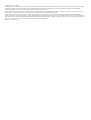 2
2
-
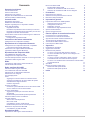 3
3
-
 4
4
-
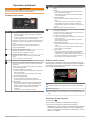 5
5
-
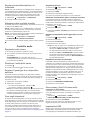 6
6
-
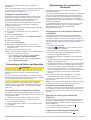 7
7
-
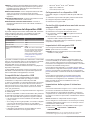 8
8
-
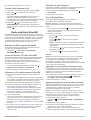 9
9
-
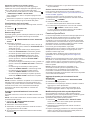 10
10
-
 11
11
-
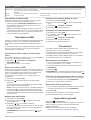 12
12
-
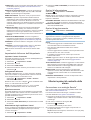 13
13
-
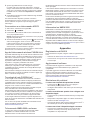 14
14
-
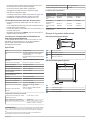 15
15
-
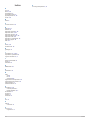 16
16
-
 17
17
-
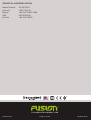 18
18
Documenti correlati
-
Fusion MS-RA670 Manuale utente
-
Fusion MS-RA770 Manuale del proprietario
-
Fusion MS-RA210 Manuale utente
-
Fusion Laevaraadio Fusion MS-RA60 Manuale utente
-
Fusion PS-A302B Manuale del proprietario
-
Fusion MS-RA670 Manuale utente
-
Fusion MS-BB300R Manuale del proprietario
-
Fusion MS-RA770 Manuale utente
-
Fusion MS-RA70N Manuale del proprietario
-
Fusion MS-NRX300 Manuale del proprietario